Kako popraviti 'System napon baterije je niska' na Windows 10
Možete iskusiti različite pogreške prilikom korištenja računala sa sustavom Windows 10, neke povezane s operativnim sustavom, a neke uzrokovane nekim hardverskim kvarovima. Pa, ako ste nedavno primili pogrešku " System battery voltage is low " tijekom pokušaja pokretanja uređaja, uglavnom raspravljamo o hardverskom problemu.
U svakom slučaju, donje smjernice će vam reći više o ovoj pogrešci i pružiti vam neke metode rješavanja problema koje vam mogu pomoći u popravku računala.
Kao što znate, prilikom pokretanja ili ponovnog pokretanja uređaja BIOS radi u pozadini. To je sučelje koje pokreće start-up programe i stvarni sustav Windows. Dakle, ako BIOS softver ne radi ispravno, problemi s pokretanjem će se pojaviti zajedno s drugim većim kvarovima. Stoga, greška "System battery voltage is low" (Nizak napon sustava baterije) pokazuje ovo posebno sučelje koje signalizira problem s hardverskom komponentom priključenom na matičnu ploču.
U većini situacija, krivac je baterija BIOS-a koju treba zamijeniti. Da, BIOS radi na posebnoj bateriji priključenoj na matičnu ploču, što znači da će zamjena možda zahtijevati neko tehničko iskustvo povezano s hardverom. Inače, preporučujem vam da odnesete uređaj na servis i zatražite tehničku pomoć.
U svakom slučaju, postoje situacije u kojima BIOS baterija nije stvarni problem. Stoga, prije razmatranja zamjene ove hardverske komponente, pokušajte sljedeće metode rješavanja problema.
Kako mogu popraviti 'napon sustava baterije je niska' greška
- Resetirajte / ažurirajte BIOS
- Postavite datum i vrijeme u BIOS-u
- Provjerite integritet matične ploče
- Provjerite regulatore na matičnoj ploči
- Zamijenite bateriju BIOS-a
1. Resetirajte / ažurirajte BIOS
Ako se može pristupiti BIOS-u, sada je to dobra prilika za ponovno postavljanje. To također može popraviti pogrešku "napona sustava baterije je niska", u slučaju da je problem slučajno prijavljen zbog kvara sustava.
Dakle, idite na BIOS i potražite unos Zadanih opcija. Pristupite mu i odatle odaberite ' Reset to default ' ili ' Factory default '. Potvrdite i spremite svoje opcije; zatim ponovno pokrenite.
Ažuriranje BIOS-a može se izvršiti na dva načina: automatski, unutar BIOS-a ako je to opcija uključena u specifikacije matične ploče ili ručno preuzimanjem ažuriranja BIOS-a s službene web-stranice proizvođača.
2. Postavite datum i vrijeme u BIOS-u
Pod pretpostavkom da se može pristupiti BIOS-u, provjerite datum i vrijeme sustava. Postavite ga ispravno jer je pogreška 'Sustav napona baterije niska' može biti uzrokovana ovom neusklađenošću. Ako vrijeme i datum nisu ispravno postavljeni, sustav ih može percipirati kao sigurnosnu povredu, pa ćete biti spriječeni da se prijavite na Microsoft račun.
3. Provjerite integritet matične ploče
Prije zamjene baterije BIOS-a trebate se uvjeriti da ništa nije u redu sa stvarnim komponentama matične ploče. Dakle, provjerite pinove koji se koriste za spajanje drugih hardverskih uređaja, pobrinite se da su svi kabeli ispravno spojeni i da su svi dijelovi ispravno konfigurirani. Naravno, da biste to učinili, morate rastaviti računalo, stoga budite oprezni i pokušajte ne zabrljati stvari.
PROČITAJTE: Popravi: BIOS korupcija na Windows 10
4. Provjerite regulatore
Ako jedan ili više regulatora procuri matična ploča neće raditi ispravno i sve se može protumačiti kao problem s naponom - regulatori su tu da "zapamte" podatke o naponu, tako da curenje može uzrokovati pogrešku "napona baterije sustava" vidite kada pokušate pokrenuti ili ponovno pokrenuti računalo, prijenosno računalo ili radnu površinu.
5. Zamijenite bateriju BIOS-a
Ako neki od gore navedenih koraka za rješavanje problema ne funkcionira, provjerite bateriju. Dakle, rastavite uređaj i potražite malu, okruglu i sjajnu tabletu pričvršćenu na matičnu ploču - to je baterija koja se mora promijeniti. Ako je moguće, izmjerite ga kao normalan napon akumulatora od 3.2-3.3V. Ako je manji od 2.8V, sustav više neće funkcionirati i tada je potrebno zamijeniti BIOS bateriju.
Postupak zamjene je prilično jednostavan, čak i ako niste najlakši, tehnološki pametniji čovjek. Za početak, isključite sve i isključite kabel za napajanje. Zatim otvorite kućište i lako biste smjestili bateriju za ručni sat u sredini matične ploče. Pažljivo povucite zaštitnu kopču i izvadite bateriju. Umetnite novu bateriju u obliku novčića i uvjerite se da je čvrsto unutra.
Završne misli
Iako sva rješenja za rješavanje problema gore mogu biti primijenjena od strane bilo koga, preporučujem vam da svoj Windows 10 uređaj odnesete na servis kako biste izbjegli daljnje probleme - pogotovo ako zapravo niste tehnički guru. Međutim, obično, zamjena BIOS baterije će ukloniti 'napon sustava baterije je niska' boot pogreška. Nemojte zaboraviti da nam kažete kako ste na kraju uspjeli riješiti ovaj problem - možete nas kontaktirati koristeći polje za komentare odozdo ili ispunite kontaktni obrazac.

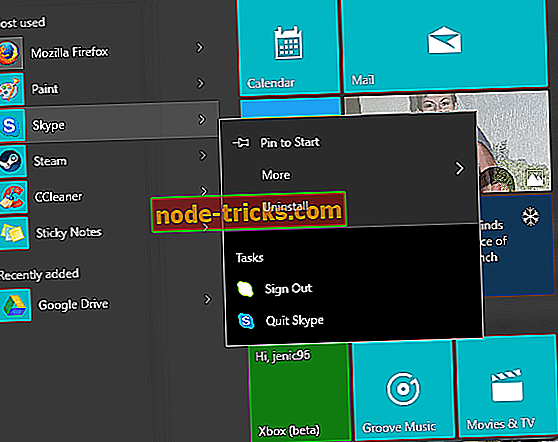






![Zimski praznici Teme za prerušiti se Windows 8.1, 10 [Download]](https://node-tricks.com/img/windows/555/winter-holiday-themes-dress-up-windows-8-14.jpg)